簡単に再生できるようにDVDコレクションをMP4形式に変換したいですか? DVDをデジタル形式に変換するには、DVDをデジタル形式にリッピングして元のDVDディスクの品質を維持できるDVDからMP4へのコンバーターを見つける必要があります。市場には多くのDVDからMP4へのコンバーターがあるため、どの変換ソフトウェアから選択するかわからない場合があります。このチュートリアルを読んで、 DVDをMP4に変換する 数回クリックするだけで。
パート1。DVDからMP4をリッピングするための最高のDVDからMP4へのコンバーター
時間を節約するために、DVDからMP4への変換をすばやく簡単に行う方法を紹介します。 AVAideDVDリッパー、DVDをMP4に変換するだけでなく、DVDビデオを編集するのに役立つ機能プログラム。 DVDからMP4へのコンバーターを実行し、DVDを開き、MP4などの既製のプリセットを選択して、[変換]ボタンをクリックするだけです。すぐにどのデバイスでもDVDムービーを見ることができます。
- DVDをMP4、MOV、AVI、FLV、DivX、VOBなどに超高速で変換します。
- DVDをiPhone、Samsung、Apple TV、PS4などの複数のデバイスにリッピングします。
- DVDからオーディオを抽出する MP3、M4A、AACなどとして保存します。
- 4Kビデオでも、品質の低下はありません。
- 簡単な編集、拡張、および圧縮。
- ファイルのバッチ処理–任意の数、任意のサイズ。
プログラムをダウンロードして、以下の手順に従ってください。
ステップ1DVDリッパーを起動し、DVDディスクをプログラムに挿入します
このページで、をクリックします 無料ダウンロード このDVDをMP4コンバータにダウンロードするためのボタン。指示に従って、それをコンピュータにインストールし、そのアイコンをクリックしてソフトウェアを実行します。以下のインターフェースが表示されます。
次に、DVDディスクをDVDドライブに挿入する必要があります。 Windows PCまたはMacにDVDドライブが組み込まれていない場合は、外付けドライブをコンピューターに接続する必要があります。次に、プログラムに戻り、[ DVDをロード 左上隅にあるボタンをクリックしてハードドライブを参照し、ロードするDVDを選択します。 [ロード]をクリックして、DVDISOファイルであるDVDフォルダーをロードすることもできます。 DVD ISO また DVDフォルダをロード ボタン。
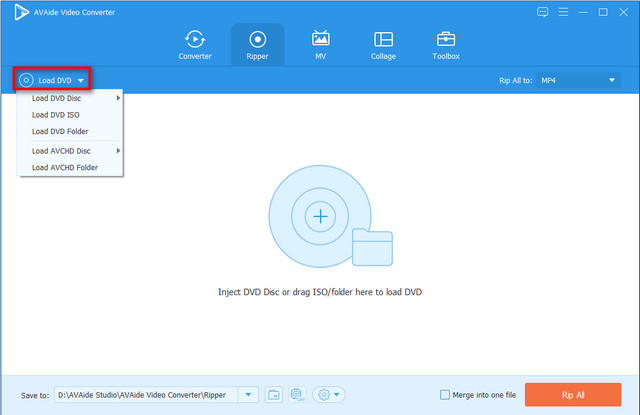
ステップ2出力形式を選択
DVDをロードすると、DVDの情報(完全なタイトルリスト、タイトル、サブタイトル、期間など)がファイルリストに表示されます。次に、出力ドロップダウンリストをクリックしてプルダウンします。 すべてをリッピングして 希望の出力フォーマットを選択するオプション。 DVDをMP4にリッピングしているので、 MP4 からのフォーマット ビデオ タブ。
注:このDVDからMP4へのリッパーには、ビデオ、オーディオ、およびデバイス形式(MOV、AVI、VOB、MKV、FLV、MP3、OGG、WMA、iPhone、iPad、 PS4、XboxOneなど。
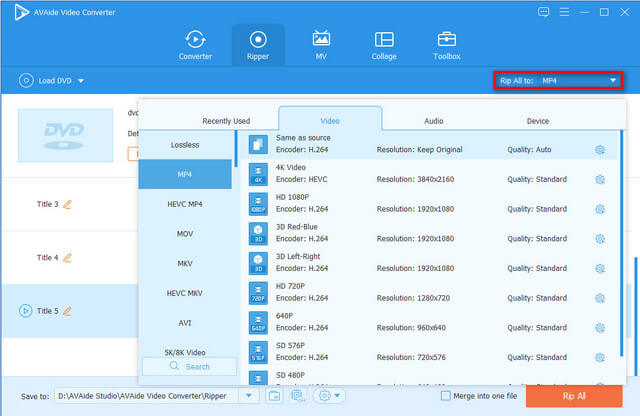
ステップ3MacまたはWindowsPCでDVDからMP4への変換を開始します
変換する前に、 に保存 フィールドに移動し、変換されたファイルを保存するフォルダを選択します。設定を構成した後、クリックすることができます すべてをリッピング 今すぐDVDをMP4にリッピングし始めます。変換プロセスが完了すると、宛先フォルダーに出力ファイルがあります。
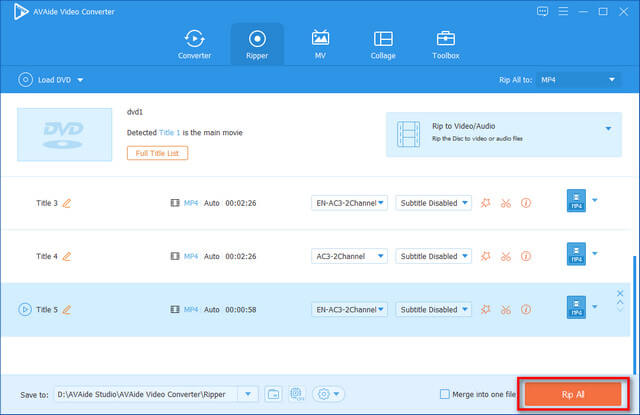
これで、コンピュータでDVDビデオを楽しむことができます。 AVAide DVD Ripperのパフォーマンスに満足している場合は、それだけの価値があるので、ご家族やご友人と共有してください。
パート2。VLCを使用してDVDをMP4に変換する方法
VLC Media Playerの優れた機能の1つは、DVDリッピング機能です。 VLCを使用すると、DVDをMP4などの一般的なファイル形式にリッピングできます。まず、VLCがコンピューターにインストールされていることを確認します。そうでない場合は、http://www.videolan.org/vlc/にアクセスしてVLC Media Playerをダウンロードし、コンピューターにインストールします。
ステップ1DVDディスクをコンピュータのDVDドライブに挿入します。次に、VLC Media Playerを起動し、 メディア 上部のメニューバーからタブを選択し、 変換/保存… 新しいウィンドウに入ります。
![[保存オプションの変換]を選択します](/images/solution/choose-convert-save-option.jpg)
ステップ2に移動します ディスク タブをクリックし、 DVD 下 ディスクの選択。次に、[参照]ボタンをクリックして、ドロップダウンリストからDVDの場所を選択します。
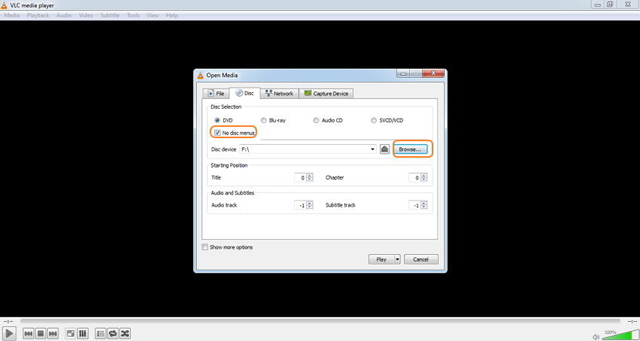
ステップ3右下隅から、横にあるドロップダウンメニューをクリックします。 演奏する ボタンをクリックし、選択します 変換 リストから。
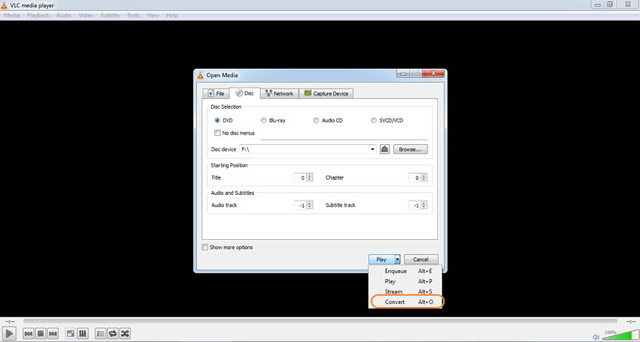
ステップ4次に、新しいウィンドウが表示されます。ここで、 MP4 からの出力形式として プロフィール 下のオプション 設定 セクション。次に、に移動します 宛先ファイル フィールドをクリックし、 ブラウズ ボタンをクリックして、変換されたファイルを保存するためのパスを選択します。
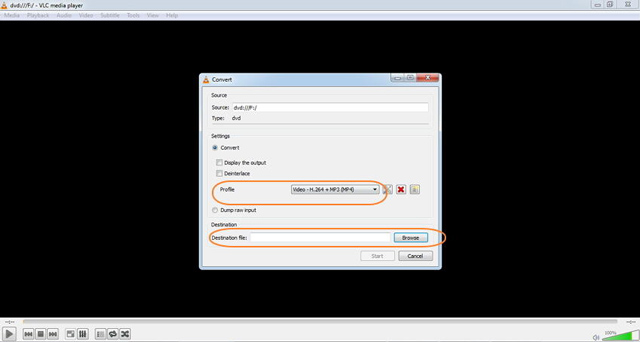
ステップ5 最後に、[スタート]ボタンをクリックして、DVDをMP4に変換します。
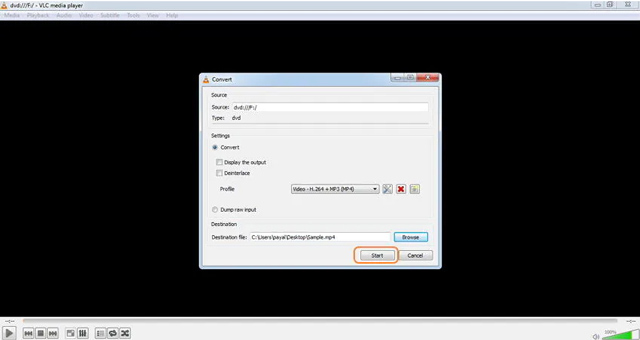
OK、DVDからMP4への変換全体が完了しました。
パート3。DVDからMP4への変換に関するFAQ
DVDをMP4に変換するのにどのくらい時間がかかりますか?
DVDをMP4に変換する速度は、DVDリッパーのパフォーマンスとコンピューターの構成によって異なります。また、DVDファイルのサイズにも依存します。
HandBrakeでDVDをリッピングできますか?
デフォルトでは、HandBrakeは保護されていないDVDのみをリッピングできますが、ストアから購入するほとんどのDVDには著作権保護があります。保護されたDVDをリッピングするには、AVAide DVDRiperのようなプロ仕様のDVDリッパーを使用する必要があります。
MP4ビデオを再生する方法は?
VLC Media Playerを使用すると、ユーザーはMacとWindowsの両方のオペレーティングシステムでMP4ファイルを再生できます。そして、それは完全に無料で使用できます。
上記から、AVAide DVDRipperは非常に使いやすいことがわかります。 DVDムービーをMP4形式に簡単かつ迅速に変換できます。また、リッピングする前にDVDムービーを編集したい上級ユーザーにとって、AVAide DVDRipperはあなたを助ける適切なソリューションです。 保護されたDVDムービーをFLVにリッピングする、MOV、AVI、WMV、3GP、およびポータブルデバイスも同様です。
DVDディスク/フォルダ/ ISOイメージファイルをさまざまな形式でリッピングおよび変換するための最適なツール。



 安全なダウンロード
安全なダウンロード


